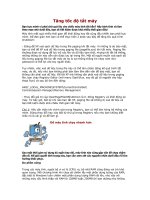Tự động tắt máy tính
Bạn đang xem bản rút gọn của tài liệu. Xem và tải ngay bản đầy đủ của tài liệu tại đây (47.31 KB, 1 trang )
Tự động tắt máy tính
Khi phải thực hiện những công việc đòi hỏi rất nhiều thời gian trên máy tính (chẳng hạn như quét virus, chống phân
mảnh, ghi đĩa, xử lý video, tải phần mềm có dung lượng lớn, v.v…), người dùng thường không đủ kiên nhẫn chờ đợi
và tạm ngưng công việc trên máy để thực hiện công việc khác.
Điều này có thể sẽ khiến cho bạn quên tắt máy tính sau khi công việc đã hoàn tất, vừa lãng phí điện năng vừa làm
giảm tuổi thọ của PC. Để máy tính có thể tự động shutdown (tắt toàn bộ hệ thống), log off (thoát khỏi tài khoản),
hibernate (chế độ "ngủ đông") hoặc reboot (khởi động lại) vào một thời điểm cụ thể hoặc sau khi hoàn tất một nhiệm
vụ nào đấy, bạn nên sử dụng TurnOff Master.
Tiện ích này khá hữu dụng, đặc biệt đối với những chương trình đang chạy trên máy tính mà bạn không thể biết đích
xác khi nào nó sẽ hoàn tất. Ngoài ra, Turnoff Master còn có một ưu điểm là không cần cài đặt.
Trước tiên, bạn cần giải nén tập tin turnoffmaster.zip vào một thư mục mới trên máy tính rồi nhắp đúp chuột lên tập
tin TurnOffMaster.exe để kích hoạt Turnoff Master. Màn hình giới thiệu Turnoff Master (có hình cây đàn) sẽ xuất hiện.
Hãy nhắp chuột lên nút OK. Dòng thông tin Windows is running for... nằm ở góc dưới bên trái của giao diện sẽ giúp
bạn biết được máy tính đã làm việc được bao lâu kể từ thời điểm mở máy lần gần nhất.
Lựa chọn tác vụ. Thiết lập chế độ tắt máy.
Để lên lịch tự động tắt máy tính, bạn hãy nhắp đúp chuột lên dòng chữ màu đỏ No schedule is set. Double click here
to set one rồi nhắp chuột lên thẻ Time trong hộp thoại Schedule, xác lập 1 trong 3 kiểu tắt máy tính bao gồm tự
động tắt máy tính sau một khoảng thời gian cụ thể (Execute after, trong đó 2 chữ số đầu là số giờ, 2 chữ số kế tiếp là
số phút và 2 chữ số cuối là số giây), tự động tắt máy tính vào một thời điểm cụ thể (Execute at, trong đó ô nằm ngay
sau dòng chữ Execute at là nơi để bạn chọn ngày tắt máy tính và ô tiếp theo là nơi để bạn thiết lập giờ tắt máy tính)
hoặc tự động tắt máy tính sau khi một chương trình nào đấy vừa kết thúc (When a program terminates) (nhắp chuột
lên nút "…", nhắp chuột lên tên gọi của chương trình mà bạn muốn khi nó kết thúc thì máy tính sẽ tự động tắt từ danh
sách liệt kê trong cửa sổ Running Applications rồi nhắp chuột lên nút OK).
Kế tiếp, bạn hãy nhắp chuột lên thẻ Action, lựa chọn 1 trong 4 tác vụ bao gồm tắt máy tính (Shut down), đăng xuất
hệ thống (Log off), ngủ đông (Hibernate) hoặc tái khởi động PC (Reboot) rồi nhắp chuột lên nút OK.
Khi đến thời điểm xảy ra sự kiện, một hộp thoại sẽ xuất hiện để thông báo với bạn rằng nó sẽ thực thi tác vụ mà bạn
đã lên lịch sau 60 giây. Hãy nhắp chuột lên nút Abort nếu như bạn muốn hủy bỏ tác vụ.
Để tắt kích hoạt mọi tính năng của chương trình, bạn hãy truy xuất đến menu File rồi chọn mục Disable. Nếu muốn
tăng thêm “trọng lượng” cho “lệnh” tắt máy, thì bạn hãy chọn mục Options… trong menu File, đánh dấu kiểm trước
tùy chọn Force Shutdown rồi nhắp chuột lên nút OK.
Chức năng Force Shutdown này cho phép bạn tắt máy bất kể trường hợp các phần mềm khác đang hoạt động mà
không cần phải xác nhận có tắt hay không. Tuy nhiên, bạn cũng nên lưu ý không sử dụng chức năng này khi đang
dồn đĩa (defragment).
Với dung lượng chỉ 443 KB, tương thích trên hầu hết các phiên bản của hệ điều hành Microsoft Windows, phiên bản
miễn phí (freeware) của Turnoff Master đang được cung cấp tại đây.
(www.quantrimang.com)